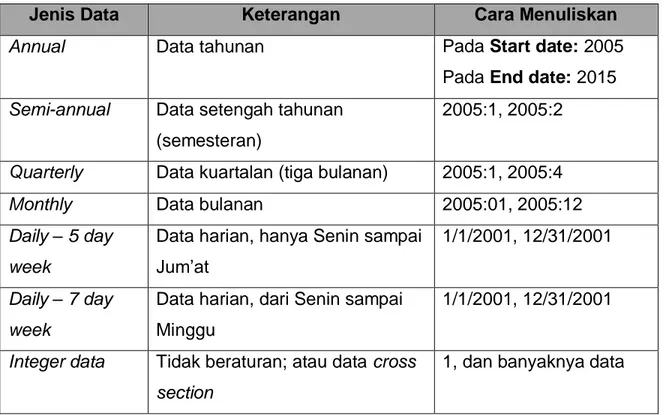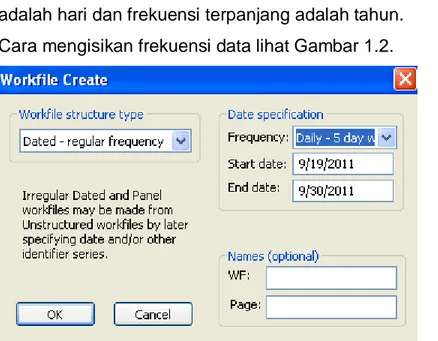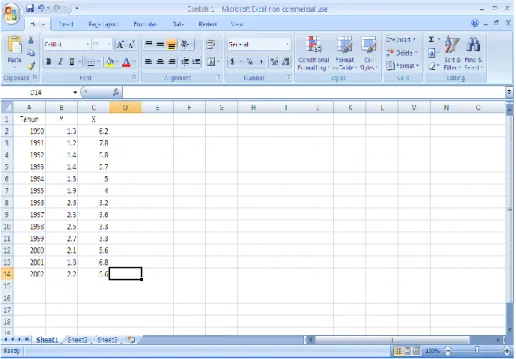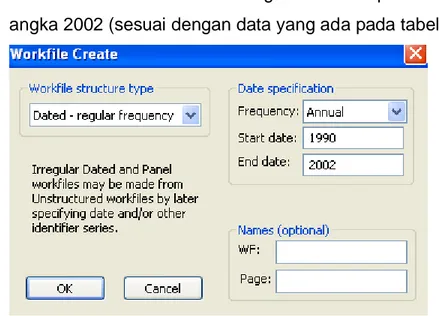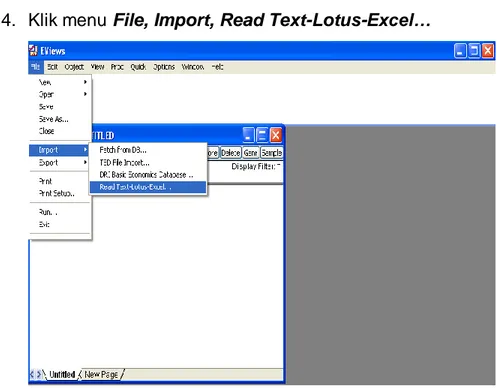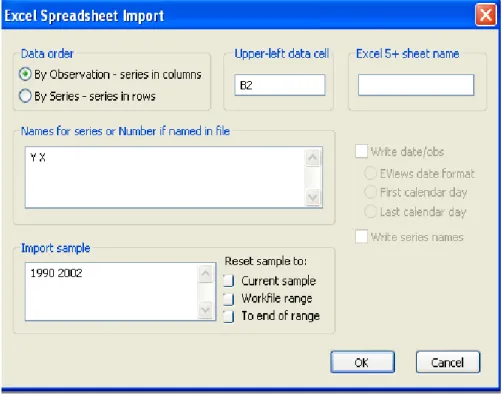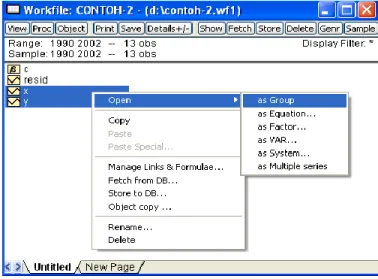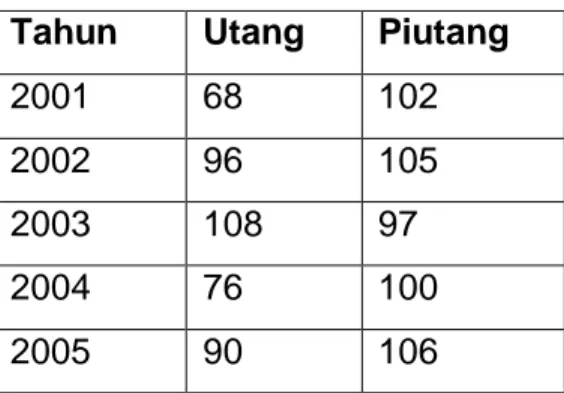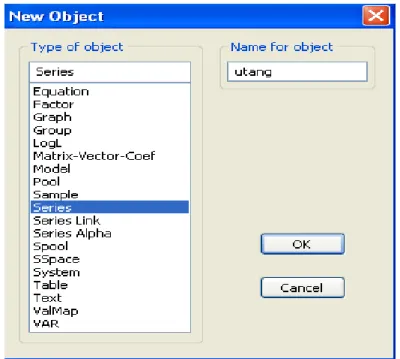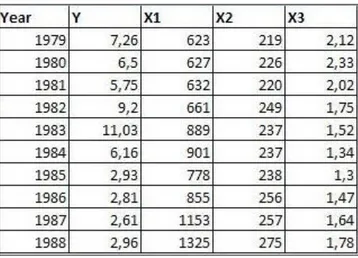2 MATERI 1
PENGENALAN EVIEWS
Program Eviews adalah sebuah program aplikasi yang mampu menganalisis ekonometrika secara lengkap. Salah satu keungulan program ini dibandingkan program atau software lainnya adalah karena program ini berbasis windows dan program ini sangat mudah dioperasikan (user-friendly). Kemampuan Eviews ini meliputi analisis dan evaluasi analisa keuangan, peramalan makro/mikro ekonomi, simulasi, dan analisa biaya dan peramalannya. Disamping itu, Eviews dirancang khusus untuk analisa runtun waktu sebagaimana software statistik standar lainnya, Eviews juga mempunyai kemampuan untuk melakukan analisis eksplorasi data, simulasi, kontruksi grafik maupun uji-uji hipotesis sederhana, baik parametrik maupun nonparametrik.
Eviews dapat digunakan untuk menyelasaikan masalah-masalah yang berbentuk time series, cross section, maupun data panel. Time series adalah data suatu obyek yang terdiri atas beberapa periode. Contohnya adalah harga saham satu perusahaan diamati selama 30 hari, atau data penjualan diteliti selama 6 bulan. Cross section adalah data beberapa obyek pada suatu saat. Data seperti ini misalnya adalah data harga saham pada tanggal 1 untuk semua perusahaan yang sahamnya diperdagangkan di bursa saham pada tanggal tersebut. Data panel adalah data yang bersifat time series dan cross section, sehingga terdiri atas beberapa obyek dan meliputi beberapa periode.
A. CARA KERJA EVIEWS
Kita perlu mengenal cara kerja EViews sebelum menggunakannya, karena EViews tidak seperti program MS Excel yang begitu dijalankan langsung siap dipakai. Kita juga harus mengenal beberapa aturan di dalam EViews, beberapa
3
hal yang harus kita ketahui di antaranya adalah pengertian obyek, jenis data, format penulisan rumus, fungsi, dan prosedur pengolahan data.
Obyek
EViews bekerja dengan menggunakan obyek. Obyek adalah sekumpulan komponen yang saling berhubungan. Komponen-komponen tersebut misalnya adalah workfile, series, equation (persamaan), coefficient vector, database, graph, dan masih banyak lagi.
Data
Data yang diolah EViews dapat di input langsung atau dapat diimport dari data yang di input dengan program lain. Data yang dapat dibaca adalah data teks (disebut data ASCII, nama file nya biasanya berakhiran *.TXT), dan data MS Excel 2003 dan 2007 atau sesudahnya (berakhiran *.XLS dan *.XLSX).
Tabel 1.1 Berbagai jenis data dan cara mendefinisikan jenis data
Jenis Data Keterangan Cara Menuliskan
Annual Data tahunan Pada Start date: 2005
Pada End date: 2015
Semi-annual Data setengah tahunan (semesteran)
2005:1, 2005:2
Quarterly Data kuartalan (tiga bulanan) 2005:1, 2005:4
Monthly Data bulanan 2005:01, 2005:12
Daily – 5 day week
Data harian, hanya Senin sampai Jum’at
1/1/2001, 12/31/2001
Daily – 7 day week
Data harian, dari Senin sampai Minggu
1/1/2001, 12/31/2001
Integer data Tidak beraturan; atau data cross section
1, dan banyaknya data
Data di dalam EViews digolongkan ke dalam data series, atau data berdasarkan waktu. Waktu yang dikenal dalam EViews dapat dilihat pada Tabel 1.1. Pada
4
saat membuka workfile, kita akan diminta menentukan jenis data tersebut. Perhatikan satu tampilan pada gambar 1.1.
Gambar 1.1. Memilih dan menentukan jenis data
Perhatikan bahwa pada Gambar 1.1, kita dapat menentukan struktur datanya dulu dengan pilihan di kiri atas (ada pilihan Unstructured, Dated, dan Balanced-panel), sedang dikanan atas menunjukan frekuensinya. Frekuensi terkecil adalah hari dan frekuensi terpanjang adalah tahun.
Cara mengisikan frekuensi data lihat Gambar 1.2.
Gambar 1.2. Memilih dan menentukan jenis data
Gambar 1.2 menunjukan contoh penggunaan data hari, pada contoh diatas terlihat bahwa periode data dimulai hari Senin 19 September 2011 sampai hari Jum’at 30 Septembe 2011.
5 B. MENJALANKAN EVIEWS
Langkah-langkah dalam menjalankan program EViews adalah sebagai berikut: 1. Klik tombol start di sudut kiri bawah layar lalu kliklah menu EViews. 2. EViews siap digunakan untuk meng-input data dengan membuat
workingfile atau untuk melakukan analisis data. Kliklah menu File, New
untuk melihat tampilan berikut ini:
Gambar 1.3. Menu File, New, Workfile untuk membuat file kerja EViews
C. MEMBUAT WORK FILE DAN MENGIMPOR DATA
Pada contoh di bagian ini, akan dibahas cara mengimpor data yang dibuat dengan MS Excel. Data ini terdiri atas tiga variable, yaitu: tahun, Y, dan X. Tahun meliputi tahun 1990 hingga 2002, sehingga ada 13 observasi. Nama file-nya adalah Contoh-1.XLS.
6
Gambar 1.4. Contoh data MS Excel yang akan diimpor di EViews
Langkah-langkah untuk mengimpor data diatas adalah sebagai berikut: 1. Klik File, New, Workfile….., sehingga di layar akan tampak tampilan
berikut ini.
7
2. Pada isian Start date: isikan angka 1990 dan pada End date: isikan angka 2002 (sesuai dengan data yang ada pada tabel).
Gambar 1.6. Menentukan jenis data
3. Kliklah Ok, untuk menuju ke tampilan berikutnya (lihat gambar berikut).
8
4. Klik menu File, Import, Read Text-Lotus-Excel…
Gambar 1.8. Menu untuk mengimpor data dari program teks atau spreadsheet
5. Pada tampilan berikutnya, pilihlah folder yang berisi file yang akan dibaca, dan jenis file yang akan kita impor dengan memilih akhiran yang sesuai. Dalam contoh ini pilihlah jenis Excel (*.xls). lalu pilihlah (dalam hal ini Contoh-1.xls), diakhiri dengan mengklik Ok.
6. Kita diminta menentukan posisi awal (sudut kiri atas) data. Biasanya posisi ini ada di sel B2, sehingga pada isian Upper-left data cell sudah terisi B2.
9 Gambar 1.9. Menentukan variable yang akan diimpor
7. Setelah itu klik Ok, tampilan workfile akan tampak seperti pada gambar berikut ini.
Gambar 1.10. Layar kerja setelah mengimpor variable
8. Simpanlah workfile dengan mengklik menu File, Save As, lalu isikan nama file, misalnya Contoh-1.wf1 (*.wf1 adalah singkatan dari workfile).
10 D. MENAMPILKAN DAN MENGEDIT DATA
Untuk melihat data yang baru saja diimpor, langkah-langkahnya adalah sebagai berikut:
1. Klik dulu variable y, kemudian tekan tombol Shift dan kliklah variable x bersamaan dengan menekan tombol Shift. Di layar akan tampak seperti berikut:
Gambar 1.11. Memilih dua variable
2. Klik kanan, lalu pilih menu Open, As Group
11
Dilayar akan muncul tampilan datanya seperti berikut:
Gambar 1.13. Data yang ditampilkan program EViews
3. Bila ternyata ada data yang ingin kita ubah, kliklah terlebih dahulu tombol
(Edit +/-) yang ada disudut kanan atas, lalu editlah data yang perlu dibetulkan. Bila sudah selesai, kliklah tombol (Edit +/-) untuk mengakhiri mode edit.
12 E. SOAL LATIHAN
1. Inputlah file berikut ini, dengan program MS Excel, kemudian importlah ke program EViews! Gunakan nama file seperti yang dituliskan!
SOAL-1.wf1 Tahun Y X 1990 1.4 6.3 1991 1.3 7.7 1992 1.5 5.9 1993 1.5 5.8 1994 1.9 4.1 1995 1.5 5.0 1996 2.7 3.3 1997 2.4 3.6 1998 2.5 3.3 1999 2.7 3.3 2000 2.1 5.6 2001 1.8 6.8 2001 2.2 5.6
13 MATERI 2
MENYUNTING DAN MENGINPUT DATA
A. MENYUNTING DAN MENGINPUT DATA
Pada bagian ini, akan dibahas cara menginput data dengan kedua program. Data yang akan dimasukkan adalah data tahunan sebuah perusahaan yang meliputi lima tahun dan dua variable, yaitu piutang dan utang. Datanya (dalam jutaan rupiah) adalah sebagai berikut:
Tabel 2.1 Contoh Data
Langkah-langkah meginput data pada tabel 2.1 sebagai berikut :
1. Klik menu File, New, Workfile… dan di layar akan tampak tampilan berikut.
Tahun Utang Piutang
2001 68 102
2002 96 105
2003 108 97
2004 76 100
14 Gambar 2.1. Pilihan Jenis Data dan Menentukan Banyaknya Objek
2. Pada bingkai frekuensi, pilihlah Annual
3. Pada isian Start date, isikan 2001 dan pada isian End date isikan
2005, lalu klik OK. Dilayar akan muncul tampilan:
Gambar 2.2. Gambar workfile
4. Kliklah tombol Object, lalu klik New Object,
5. Klik Series, lalu isikan nama variable pada isian Name for object,
15 Gambar 2.3. Menambahkan Object Series dan Menentukan Nama Variabel
6. Ulangi langkah diatas untuk menambah variable piutang, tampilan sebagai berikut:
16
7. Tekan dan tahan tombol Ctrl, lalu kliklah utang dan piutang, lalu klik
kanan, pilih Open,As Group. Tampak tampilan sebagai berikut:
Gambar 2.5. Tampilan untuk menginput dan menyunting data 8. Kliklah tombol (Edit +/-). Perhatikan gambar berikut:
Gambar 2.6. Tampilan untuk menyunting data
9. Kita tinggal menuliskan data, mulai dari angka 68, lalu tekanlah
Enter. Masukan semua data sesuai dengan kolom dan barisnya. 10. Setelah selesai menginput dan menyunting data, kliklah tombol
(Edit+/-).
17 B. SOAL LATIHAN
2. Inputlah data berikut ini, dengan menggunakan EViews, dan berilah nama SOAL-2!
SOAL-2.wf1
Tahun PIUTANG UTANG
1990 14 63 1991 13 77 1992 15 59 1993 15 58 1994 19 41 1995 15 50 1996 27 33 1997 24 36 1998 25 33 1999 27 33 2000 21 56 2001 18 68 2001 22 56
18 MATERI 3
ANALISIS REGRESI SEDERHANA
Analisis regresi digunakan untuk mengetahui hubungan antara suatu variable dependen dengan variable independen. Bila hanya ada satu variable dependen dan satu variable independen, disebut analisis regresi sederhana.
A. REGRESI SEDERHANA DUA VARIABEL
Langkah-langkah untuk mengolah data dengan regresi sederhana. Pada bagian ini akan dilanjutkan dengan contoh sama dengan di bab 1, pada contoh ini kita akan menggunakan file Contoh-1.wf1.
1. Bukalah workfile Contoh-1.wf1 dengan menu File, Open, Workfile…
2. Kliklah menu Quick, Estimate Equation… sehingga dilayar akan muncul tampilan seperti pada Gambar 3.1.
3. Tuliskan persamaan yang akan kita analisis, yaitu y c x yang berarti kita akan menggunakan persamaan y = c + b (x). Huruf c singkatan dari
constant.
19
4. Kliklah Ok dan EViews akan menampilkan hasil seperti pada tampilan berikut ini:
Gambar 3.2. Hasil analisis regresi
Dari tampilan tersebut, dapat diketahui hasil berikut ini:
Persamaan Regresi
Y = 3,366 – 0, 286x
t = 10,167 dan koefisien x = -4,551
R-squared = 0,653 dan Durbin-Watson = 0,53
Dari hasil di atas terlihat bahwa nilai statistic t untuk koefisien konstan sebesar 10,167 adalah signifikan, karena lebih besar dari nilai t hitung sebesar 2,00. R-squared = 0,653, yaitu menunjukan kemampuan model. Variabel independen mampu menjelaskan pengaruhnya sebesar 65,3% terhadap variabel dependen.
20 B. SOAL LATIHAN
Hitunglah Regresi Sederhana!
Observasi Y X 1 606.8 19.5 2 631.1 20.1 3 631.4 21.5 4 631.8 20.1 5 631.9 20.4 6 632 22.4 7 632 22.9 8 638.5 19.1 9 628.7 20.2 10 639.3 19.7 11 606.8 19.5 12 631.1 20.1 13 631.4 21.5 14 631.8 20.1 15 631.9 20.4 16 632 22.4 17 632 22.9 18 638.5 19.1 19 628.7 20.2 20 639.3 19.7
21 MATERI 4
ANALISIS REGRESI BERGANDA
Pada contoh terdahulu, regresi dilakukan terhadap dua variabel saja, yaitu satu variabel dependen dan satu variabel independen. EViews juga dapat digunakan untuk menganalisis regresi dengan satu variabel dependen dan beberapa variabel independen.
Ilustrasi contoh:
Seandainya kita memiliki variabel dependen (Y) tingkat inflasi di Amerika Serikat, dengan variabel independen yang diamati adalah kurs Yen terhadap US$ (X1), kurs Rupiah terhadap US$ (X2), dan kurs US$ terhadap Poundsterling (X3), maka kita akan memilki model sebagai berikut:
Y = β0 + β1X1 + β2X2 + β3X3 + ε
Berikut adalah data-datanya selama 10 tahun dari tahun 1979 – 1988:
Tabel 4.1. Contoh data
TAHAP MENGIMPOR DAN MENGINPUT DATA,
1. Buka software Eviews, kemudian klik NEW – WORKFILE, maka akan muncul tampilan workfile create, kemudian frequency kita pilih ANNUAL
karena kita menggunakan data tahunan (10 tahun), jika anda menggunakan data bulanan atau kuartal anda bisa memilih monthly atau quarterly, kemudian pada start date kita masukkan tahun awal 1978 dan pada end
22 date kita isikan tahun akhir, pada contoh ini 1988 kemudian klik OK, seperti tampilan berikut:
23 2. Setelah muncul tampilan workfile:untitled, anda bisa memilih dari menubar FILE – IMPORT – READ TEXT LOTUS EXCELL, seperti berikut:
3. Nah disitu kita mencari data yang anda input dalam bentuk Microsoft excel tadi, misalnya di my document, kemudian klik dua kali data tersebut sehingga muncul tampilan Excell Spreadsheet Import, kemudian kotak upper left data cell masukkan posisi data anda di excel tadi, misalkan di
sel B2, pada kotak name for series isikan juga nama data, pada kasus ini adalah Y, X1, X2, X3 atau anda bisa saja menuliskan jumlah variabel yang digunakan dalam model, misalnya dalam kasus ini kita menggunakan 4 variabel (dependen dan independen), maka eviews
24
akan membaca nama variabel sesuai yang kita tulis di excel tadi – klik OK seperti berikut:
4. Maka hasilnya menjadi,
MENJALANKAN REGRESI LINIER BERGANDA
1. Setelah langkah MENGIMPOR DATA diatas selesai, kita akan melakukan analisis regresi linier dengan memilih menu OBJECT – NEW
25 2. Setelah muncul kotak dialog new object, anda dapat memilih
EQUATION, dan pada kolom name for object isikan misalnya
REGRESI_1 – lalu klik OK.
3. Nah dapat kita lihat kotak dialog Equation Estimation, kita akan melanjutkan dengan memasukkan model regresi yang kita gunakan, misalnya seperti berikut, upsss!!! jangan lupa isikan C sebagai constant term atau konstanta, kemudian klik OK,
26 4. Kemudian akan dihasilkan output sebagai berikut:
Dari tampilan tersebut, dapat diketahui hasil berikut ini:
Persamaan Regresi
Y = 16,88 – 0, 003X1-0,033X2+0,072
t = 0,722 dan koefisien X1 = -0,462; X2 = -0,308; X3 = 0,021 R-squared = 0,245 dan Durbin-Watson = 1,16
27
Dari hasil di atas terlihat bahwa nilai statistic t untuk koefisien konstan sebesar 0,722 adalah tidak signifikan, karena lebih kecil dari nilai t hitung sebesar 2,00. R-squared = 0,245, yaitu menunjukan kemampuan model. Variabel independen mampu menjelaskan pengaruhnya sebesar 24,5% terhadap variabel dependen.